چندی پیش اپل از مکبوک ایر و مک مینی و مکبوک جدیدی رونمایی کرده که در آن به جای پردازندهی اینتل، پردازندهی ARM و در واقع تراشهی Apple M1 استفاده شده است. این تراشه ویژگیهای جالب توجهی دارد و از نظر معماری شبیه به تراشهی مرکزی به کار رفته در گوشیها و تبلتها است.
یکی از ویژگیهای Apple M1، معماری یکپارچهی حافظه یا به اختصار UMA است که استفاده از رم سیستم را بهینهسازی میکند. در ادامه به شیوهی عملکرد این معماری میپردازیم.
تراشهی M1 معماری و ساختار متفاوتی دارد و بیش از آنکه شبیه به تراشههای اینتل باشد، شبیه تراشهی مرکزی گوشیها و تبلتها است. قبلاً با معماری این تراشه آشنا شدیم:
عملکرد این تراشه به قدری خوب است که حتی از Core i5 نسل ۸ اینتل که در کنار پردازندهی گرافیکی ردهاول RX 580 X نصب شده هم سریعتر عمل میکند.
اما فکر میکنید مکها جدید به چند گیگابایت رم نیاز دارند و استفاده از رم به نسبت محصولات سابق اپل چقدر بهینهتر شده است؟ در ادامه با معرفی UMA به پاسخ این سوال میرسیم.
محل RAM در مکهای جدید اپل
تراشهی M1 صرفاً مجهز به پردازنده و پردازندهی گرافیکی نیست بلکه بخشهای مختلفی روی آن جمع شده و به این نوع تراشهها، SoC یا سیستم روی چیپ میگویند. در واقع سیستمی متشکل از چند بخش سختافزار، تنها در یک چیپ مجتمع شده است. درست مثل تراشههایی که در گوشیها و تبلتها به کار میرود. حتی رم هم بخشی از تراشه است، البته از نظر فیزیکی رم جزئی از تراشهی M1 نیست اما نوع ارتباط آن به گونهای است که عملاً جزئی از تراشهی M1 محسوب میشود!
همانطور که در تصویر زیر مشاهده میکنید، ماژولهای حافظه دقیقاً کنار تراشهی مرکزی نصب شده است:
البته این چینش حافظه چیز جدیدی نیست. به عنوان مثال در iPad Pro 11 که در سال ۲۰۱۸ معرفی شده، ماژولهای حافظه درست کنار تراشهی مرکزی که تراشهی A12X است، قرار گرفته بود.
آشنایی با کارکرد RAM در سیستم
قبل از بررسی روش کار UMA، بهتر است با نحوهی عملکرد RAM در سیستمهای معمولی آشنا شویم. منظور از رم یا Random Access Memory، حافظهای با دسترسی تصادفی است. رم در واقع یک نوع حافظهی موقت محسوب میشود که دادهها با سرعت زیاد روی آن قرار میگیرد و استفاده میشود.
به عنوان مثال زمانی که یک فایل متنی ساده در ویندوز میسازید، پردازندهی اصلی یا CPU، دستوراتی دریافت میکند و دادههایی که برای اجرا کردن برنامهی نوتپد لازم دارد را از هارددیسک فراخوانی میکند و روی رم ذخیره میکند تا در کمترین زمان، در دسترس قرار گیرند. هر تغییری که در فایل اعمال میکنید هم ابتدا در رم اتفاق میافتد و سپس روی هارددیسک یا SSD سیستم ذخیره میشود.
اگر رم در کار نباشد، عملاً پردازندههای قوی بیاستفاده میشوند چرا که باید مدت زمان زیادی در انتظار دریافت داده از هارددیسک منتظر بمانند!
رم در کامپیوترهای معمولی به صورت یک بورد الکترونیکی مجزا است که ماژولهای حافظه روی آن مونتاژ شده و در صورت نیاز هیتسینک جهت خنککاری بهتر نیز روی حافظهها تعبیه شده است. اما در برخی از لپتاپهای سبک و باریک و همینطور در گوشیها و تبلتها،، ماژولهای حافظه مستقیماً روی مادربورد لحیم میشود.
نحوه استفاده از RAM توسط تراشهی Apple M1
تصویر زیر نمایی ساده از تراشهی M1 و دو ماژول حافظه DRAM در کنار آن است:
همانطور که در تصویر فوق مشاهده میکنید، عملاً ماژولهای حافظه جزئی از تراشهی M1 محسوب میشوند هر چند ظاهراً قطعهای مجزا هستند. کاهش فاصله در مدارات الکترونیکی برای بهبود سرعت ضروری است. اما این تنها مزیت چینش خاص رم در مکهای جدید نیست.
موضوع اصلی، دسترسی خاص به حافظه است که با عنوان UMA یا Unified Memory Architecture شناخته می شود. در این معماری خاص، هستههای پردازندهی اصلی یا همان CPU و پردازندهی گرافیکی یا GPU، هر دو میتوانند از حافظه RAM استفاده کنند. زمانی که پردازش گرافیکی سنگینتر است، طبعاً بخش بیشتری از رم سیستم در اختیار GPU قرار میگیرد و زمانی که پردازشهای سنگینی توسط CPU صورت میگیرد، طبعاً CPU استفادهی بیشتری از رم مشترک میبرد. زمانی که هر دو پردازنده به دادههای مشترک نیاز دارند هم میتوانند از دادههای روی رم استفاده کنند که یک مزیت مهم است.
در سیستمهای معمولی زمانی که یک بازی را اجرا میکنید، پردازنده دادههایی را برای کارت گرافیک آماده میکند و روی رم ذخیره میکند. سپس کارت گرافیک به رم مراجعه کرده و دادهها را دریافت میکند و روی رم ویدیویی یا VRAM که جزئی از کارت گرافیک است، ذخیره میکند. به عبارت دیگر یک مرحلهی اضافی در کار است و باید دادهها از حافظهای به دیگری منتقل شود. اما در معماری UMA اینطور نیست. کپی کردن دادهها از حافظهای به دیگری، علاوه بر کندتر کردن امور پردازشی، نیاز به مصرف برق بیشتری دارد و عمر باتری کاهش پیدا میکند.
حتی در پردازندههای مجهز به پردازندهی گرافیکی مجتمع که اینتل و ایامدی تولید میکنند هم معمولاً پردازندهی گرافیکی بخشی از حافظه را به خود اختصاص میدهد و به صورت مجزا از آن استفاده میکند.
لذا در مجموع UMA چهار مزیت مهم و اساسی دارد:
- حافظهی RAM به پردازندهی اصلی و گرافیکی نزدیکتر است و سرعت و تأخیر بهینهتر میشود.
- نیازی به کپی کردن داده از رم روی رم ویدیویی نیست و لذا عملکرد بهبود پیدا میکند.
- با توجه به کپی نکردن دادهها، مجموع حافظهی اصلی و حافظهی ویدیویی موردنیاز کمتر خواهد شد.
- با کپی نکردن دادهها روی حافظهی ویدیویی، مصرف برق و باتری کاهش پیدا میکند.
آیا UMA ایدهی جدیدی از اپل است؟
شاید تصور کنید که اپل اولین کمپانی است که دسترسی به رم مشترک توسط پردازندهی اصلی و پردازندهی گرافیکی را پیادهسازی کرده است. اما در واقع این طور نیست. حدود ۶ سال پیش NVIDIA نیز این نوع دسترسی به حافظه را با عنوان Unified Memory معرفی کرده بود و سختافزار و نرمافزار مربوطه را در اختیار توسعهدهندگان قرار داده بود.
AMD نیز سالها است که روی مقولهی بهینه کردن پردازش و دسترسی به حافظهی مشترک کار کرده است.
در خرید مکهای جدید چند گیگ رم مناسب است؟
متأسفانه پس از خرید مکهای جدید، ارتقا دادن RAM امکانپذیر نیست! اگر مکبوک ایر جدیدی با ۸ گیگابایت رم سفارش دهید، نمیتوانید آن را بعداً به راحتی ارتقا دهید. البته در اغلب مکهای اپل، مقولهی ارتقا دشوار است و شاید بیشتر مشتریان به این مسأله فکر نکرده باشند.
در حال حاضر که اولین مکهای اپل با تراشهی جدید معرفی شده، حداکثر رمی که میتوانید انتخاب کنید، ۱۶ گیگابایت است. به عبارت دیگر ۲ انتخاب دارید: مکبوک یا مک با رم ۸ گیگابایت و رم ۱۶ گیگابایت.
۸ گیگابایت رم برای اغلب کاربران کافی و حتی بیش از حد نیاز است. بنچمارکها و تستهای واقعی نشان میدهد که تفاوت خاصی بین مدلهای ۸ و ۱۶ گیگابایتی در امور ساده و سبک نیست.
اگر کاربر حرفهای هستید و معمولاً چندین نرمافزار را همزمان باز کرده و کارهای مختلف انجام میدهید هم شاید نیازی به مدلی با رم ۱۶ گیگابایت نداشته باشید!
به عنوان مثال یکی از مشتریان که MacBook Air جدید با رم ۸ گیگ خریداری کرده، ۲۴ تب در مرورگر سافاری باز کرده و حتی ۶ تب برای پلی کردن ویدیوهای 4K باز کرده است و در این شرایط، مکبوک ایر کم و بیش کند شده است. چنین کار سنگینی نشان میدهد که ۸ گیگابایت رم واقعاً زیاد است!
کاربر دیگری مدل ۱۶ گیگابایتی تهیه کرده و برای به چالش کشیدن سختافزار، ۴۰۰ تب در مرورگر Safari باز کرده است! همزمان چند برنامهی دیگر هم باز شده و در نهایت سیستم مشکل خاصی نداشته و صرفاً گاهی اوقات از حافظهی Swap که در واقع بخشی از هارددیسک است، به عنوان رم استفاده کرده است. البته اگر ۴۰۰ تب در مرورگر Chrome باز کنید، استفاده از رم به شدت افزایش پیدا میکند و شاید کروم از کار بیافتد.
لذا توصیهی ما به اغلب کاربران، خرید مدلهایی با ۸ گیگابایت رم است. اگر اهل بازیهای گرافیکی هستید یا کارهای سنگین نظیر رندرینگ انجام میدهید، بد نیست سراغ مدل ۱۶ گیگابایتی بروید.
howtogeekاینتوتک

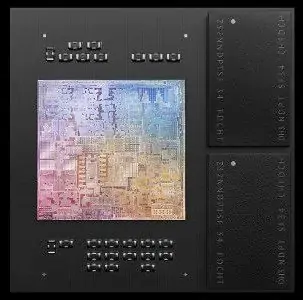

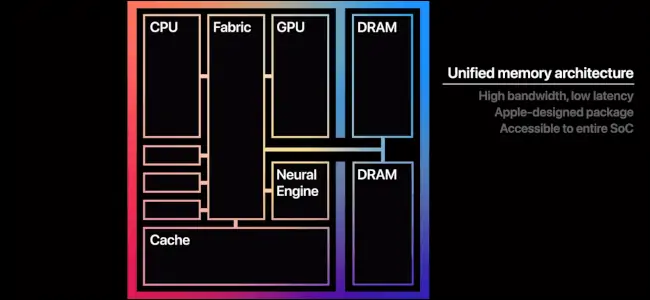
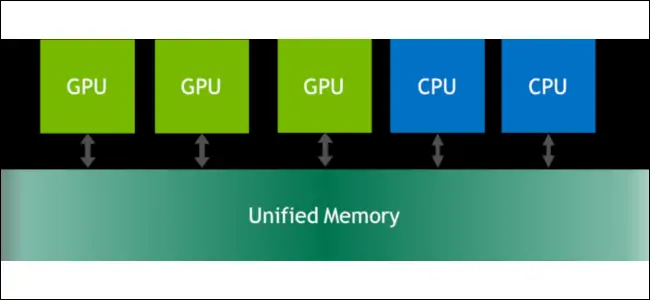

من به عنوان برنامه نویس از مدل ۸ گیگ این لپ تاپ استفاده میکنم و سرعت فوق العاده دارد و کمبود رم هیچوقت حس نکردم.